3 најбоља начина за додавање стрелица на слику на Мац-у
Мисцелланеа / / April 02, 2023
Понекад ћете можда морати да истакнете одређени одељак или текст на слици. Можете лако да додате стрелице сликама користећи подразумевану апликацију Превиев на Мац-у. Такође можете користити апликације трећих страна да бисте обавили посао. Ево најбољих начина да додате стрелице на слику на Мац-у.

Уместо да идете напред-назад у разговору, додајте стрелицу и истакните релевантне делове о којима желите да разговарате. Не треба вам наменски софтвер за уређивање фотографија као што је Адобе Пхотосхоп или Пикелматор Про. Функционалност је уграђена директно у апликацију Превиев на Мац-у. Проверите наш пост да ли Апликација за преглед не ради на Мац-у.
1. Додајте стрелице сликама помоћу апликације за преглед
Апликација Превиев на Мац-у није ограничена само на отварање слика. Долази са неколико алата за белешке за унос промена. Ево како можете да додате стрелице сликама помоћу апликације Превиев на Мац-у.
Корак 1: Отворите Финдер на Мац-у.
Корак 2: Претражите до фасцикле која садржи слику коју желите да измените. Кликните десним тастером миша на слику и изаберите Отвори.
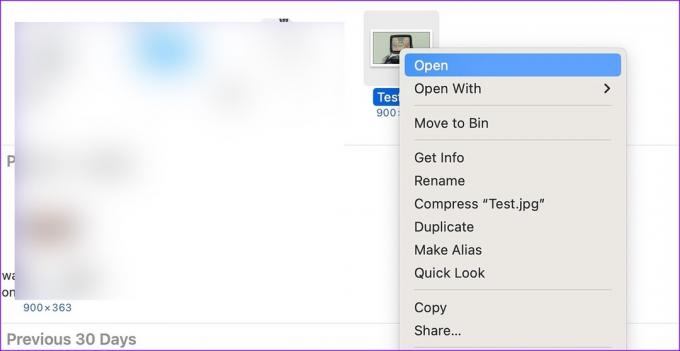
мацОС ће покренути апликацију Превиев са изабраном сликом.
Корак 3: Кликните на икону оловке на врху.

4. корак: Проширите мени Облици и изаберите стрелицу.

5. корак: Можете превући и испустити стрелицу на слици.
Корак 6: Кликните на мени потеза да бисте подесили дебљину стрелице, додали сенку, променили правац и стил. Поред њега је мени боја и можете кликнути на њега да бисте подесили нијансу стрелице.
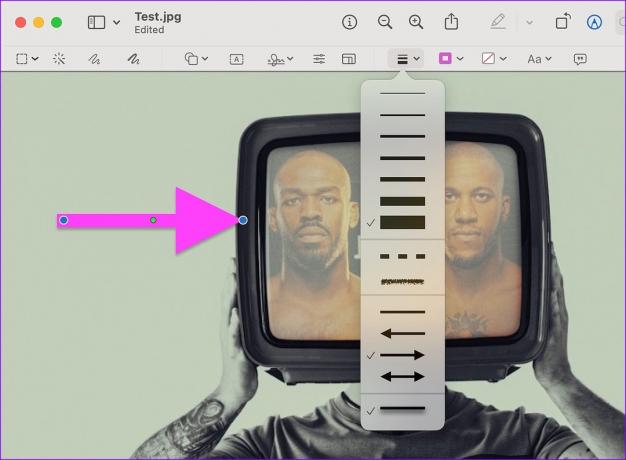
7. корак: Можете користити зелену тачку (између плавих тачака) на стрелици да савијете стрелицу нагоре или надоле.
Осим додавања стрелица, можете уметнути потпис, додати текст, исеците слику, и додајте друге облике вашој слици. Преглед аутоматски чува све ваше промене. Можете да притиснете ознаку к да затворите апликацију и проверите уређену слику на истој локацији.
Апликација Превиев има неколико недостатака. Није од велике помоћи у масовном уређивању и недостају пречице на тастатури за брзи приступ алату за обликовање. Ево где алтернатива треће стране долази у игру. Једна таква апликација је ЦлеанСхот Кс. Хајде да проверимо.
2. Додајте стрелице сликама помоћу ЦлеанСхот Кс на Мац-у
ЦлеанСхот Кс је једна од најбољих апликација за белешке на Мац-у. Апликација кошта 29 долара (једнократно плаћање). Можете додати неколико облика, користити пречице на тастатури да бисте вршили промене у ходу, замаглити поверљиве информације, па чак и додати позадине за позадину да бисте побољшали своје слике или досадне снимке екрана.
Корак 1: Преузмите и инсталирајте апликацију ЦлеанСхот Кс са званичне веб странице.
Преузмите ЦлеанСхот Кс за Мац
Корак 2: Покрените Финдер на Мац-у.
Корак 3: Дођите до фасцикле која садржи фотографије. Изаберите слику и кликните десним тастером миша на њих да бисте изабрали Опен Витх и изаберите ЦлеанСхот Кс из подменија.

4. корак: Притисните тастер А или притисните икону стрелице на траци са алаткама.
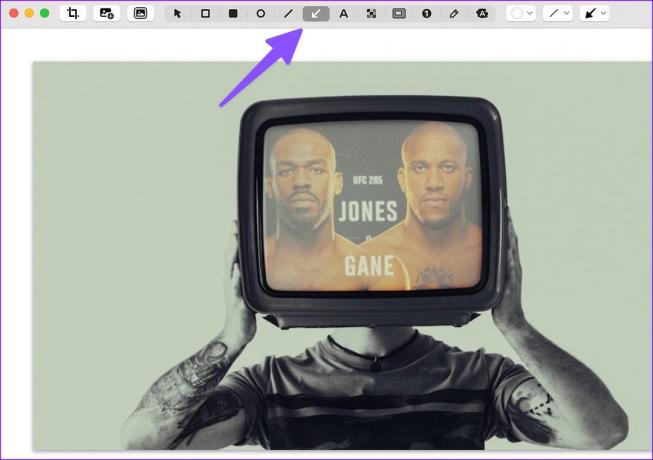
5. корак: Нацртајте стрелицу на слици помоћу миша или додирне табле. Можете да промените стил стрелице, боју и потез са горње траке са алаткама. Притисните тастере Цомманд + С да бисте сачували слику.
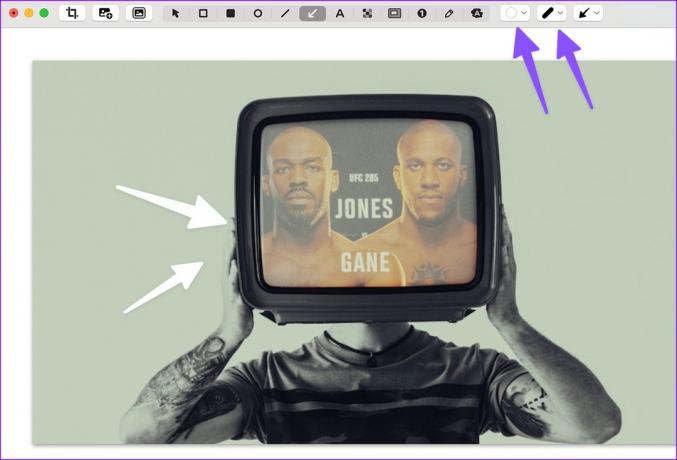
ЦлеанСхот Кс ради у позадини и може лако да замени подразумевану функцију снимања екрана вашег Мац-а. Ако снимите и уредите неколико слика у току рада, топло препоручујемо да то испробате.

3. Додајте стрелице на слику користећи НекСнап
НекСнап је још један способан уређивач снимака екрана на Мац-у. Препуна је лепих позадина, алата за макете, фото филтера, ефеката и још много тога. Апликација је доступна и за Виндовс, Андроид и иПхоне. Ако често прелазите између Мац-а и Виндовс-а, вреди размислити о НекСнап-у да бисте обавили посао.
Корак 1: Преузмите и инсталирајте НекСнап из Мац Апп Сторе-а.
Преузмите НекСнап на Мац
Корак 2: Покрените НекСнап и пријавите се са детаљима Аппле или Гоогле налога. Увезите слику или превуците и отпустите слике из Финдер менија.
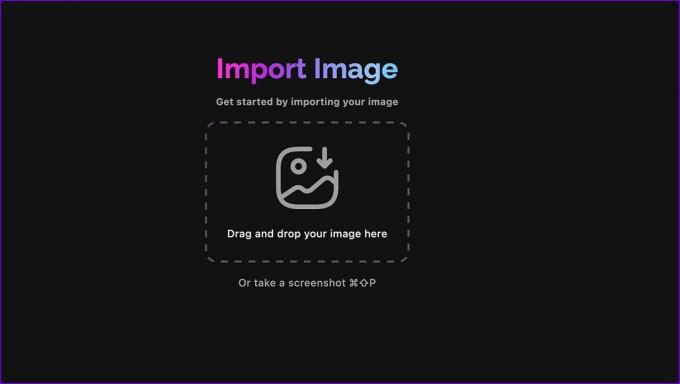
Корак 3: Изаберите Напомене на дну. Кликните на Облик.

4. корак: Изаберите икону стрелице, изаберите одговарајућу боју и подесите тон. Нацртајте стрелицу на слици.
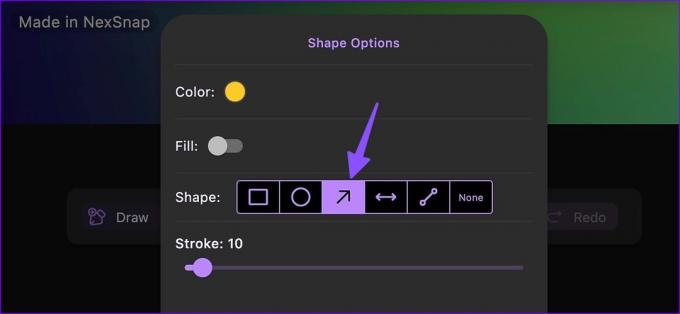
5. корак: Притисните икону за дељење на врху и извезите је.
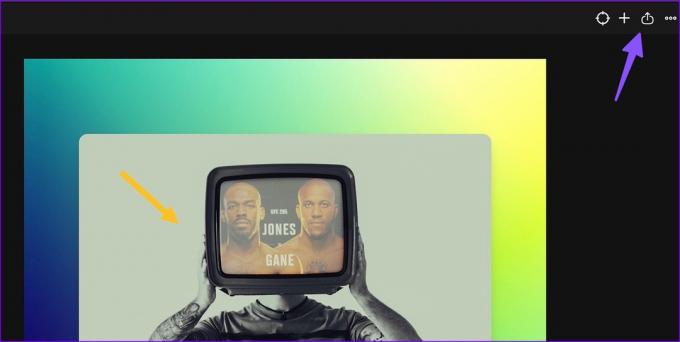
Неке функције су закључане иза претплате. Увек можете добити 7-дневну бесплатну пробну верзију пре него што се посветите НекСнап Про.
Да ли треба да користите онлајн алатке за додавање стрелица сликама
Не постоји суша способних онлајн алата за додавање стрелица сликама на Мац-у. Међутим, они не нуде изворно искуство и не би требало да отпремате поверљиве слике на насумичне веб локације ради уређивања.
Уредите фотографије на Мац-у
ВхатсАпп и Телеграм такође нуде уграђене алате за уређивање за додавање налепница са стрелицама на слику. Иако их можете користити, Превиев је свакако добра опција. Коју апликацију користите за додавање стрелица на слику на Мац-у? Поделите своје преференције са другима у коментарима испод.
Последњи пут ажурирано 15. марта 2023
Горњи чланак може садржати партнерске везе које помажу у подршци Гуидинг Тецх. Међутим, то не утиче на наш уреднички интегритет. Садржај остаје непристрасан и аутентичан.



